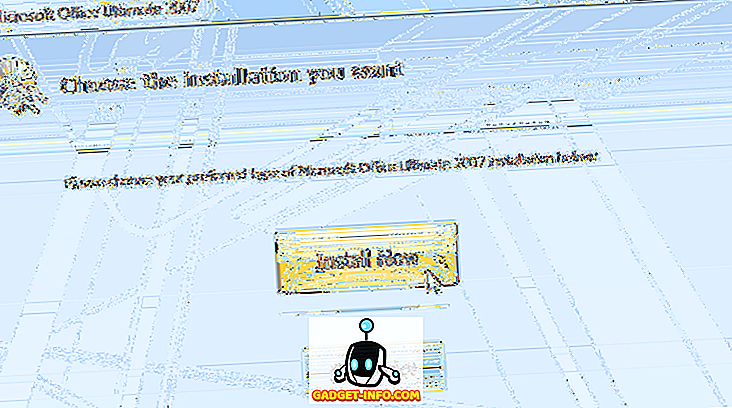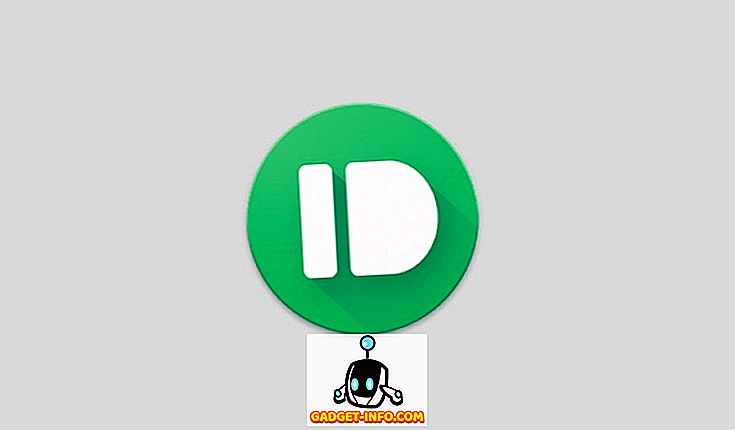ข้อผิดพลาด Cryptic Windows นั้นเกี่ยวกับปลาทั่วไปในทะเล ก่อนหน้านี้ฉันได้เขียนเกี่ยวกับข้อผิดพลาดที่แปลก ๆ ของ Windows เช่น:
ตรวจพบอุปกรณ์เครือข่ายไร้สายที่ไม่รองรับ ระบบหยุดทำงาน
ไม่สามารถอ่านคำสั่งที่อ้างอิงหน่วยความจำได้
ไม่สามารถอ่านจากไฟล์ต้นฉบับหรือข้อผิดพลาดของดิสก์
ฯลฯ ! ในบทความนี้ฉันจะพูดถึงวิธีการต่าง ๆ ที่คุณสามารถลองแก้ไขข้อผิดพลาดต่อไปนี้:
Windows ไม่สามารถเข้าถึงพา ธ อุปกรณ์หรือไฟล์ที่ระบุ คุณอาจไม่มีสิทธิ์ที่เหมาะสม
สิ่งที่น่ารำคาญเกี่ยวกับข้อความนี้คือบางครั้งมันไม่เกี่ยวอะไรกับการอนุญาตเลย! ต่อไปนี้เป็นวิธีแก้ไขที่เป็นไปได้สองวิธีขึ้นอยู่กับระบบของคุณ
หมายเหตุ : ขั้นแรกให้รีสตาร์ทคอมพิวเตอร์ใน Safe Mode (เฉพาะ XP, Vista, 7, ฯลฯ ) และดูว่าคุณสามารถเปิดไฟล์หรือโปรแกรมที่เป็นปัญหาได้หรือไม่ หากใช่ไม่ใช่ปัญหาการอนุญาต“ ของจริง” เป็นโปรแกรมหรือกระบวนการในคอมพิวเตอร์ของคุณที่แจ้งข้อผิดพลาด
วิธีที่ 1 - บริการเทอร์มินัล Windows Server 2003
ประการแรกหากคุณพบปัญหานี้ในกล่อง Windows Server ที่เรียกใช้บริการเทอร์มินัลปัญหาของคุณจะถูก จำกัด ให้แคบลงเหลือหนึ่งหรือสองอย่าง
ทางออกที่ดีที่สุดที่ใช้งานได้กับคนส่วนใหญ่คือการถอนการติดตั้งการกำหนดค่าความปลอดภัยขั้นสูงของ Internet Explorer

หากไม่ได้ผลสิ่งอื่นที่คุณสามารถทำได้คือการเพิ่มชื่อเซิร์ฟเวอร์ไปยังรายการ Trusted Sites Intranet ใน IE
//ชื่อเซิร์ฟเวอร์
ตรวจสอบให้แน่ใจว่าได้ออกจากระบบและเปิดใหม่เพื่อให้มันมีผล หากคุณไม่ได้ใช้เซิร์ฟเวอร์อ่านต่อ
วิธีที่ 2 - ปิดโปรแกรมป้องกันไวรัสหรือไฟร์วอลล์
หากคุณประสบปัญหานี้ใน Windows XP, Windows Vista หรือ Windows 7/8/10 แสดงว่าปัญหาของคุณอาจเกี่ยวข้องกับปัญหาการอนุญาตที่แท้จริง
Norton Internet 200X, Bitdefender, แอนตี้ไวรัส AVG, Trend Micro 200X สามารถทำให้เกิดปัญหานี้ได้ หากคุณติดตั้งโปรแกรมใด ๆ เหล่านี้ตรวจสอบให้แน่ใจว่าได้ปิดการใช้งานและทดสอบว่าคุณสามารถเรียกใช้โปรแกรมเปิดไฟล์ ฯลฯ
ถ้าเป็นเช่นนั้นคุณจะต้องใช้โปรแกรมอื่นหรือค้นหาบางอย่างบนอินเทอร์เน็ตเกี่ยวกับวิธีกำหนดค่าซอฟต์แวร์ของคุณให้ทำงานไม่ดีกับ Windows
สิ่งเดียวกันนี้สามารถเกิดขึ้นได้กับไฟร์วอลล์ที่ดุดันมากเกินไป หากคุณใช้ไฟร์วอลล์ Comodo หรือสิ่งที่คล้ายกัน (นอกเหนือจาก Windows Firewall พื้นฐาน) ให้ปิดการใช้งาน
วิธีที่ 3 - ยกเลิกการบล็อกไฟล์
หากวิธีการทั้งสองไม่ทำงาน Windows อาจบล็อกไฟล์ โปรดทราบว่านี่เป็นเพียงสำหรับ Windows Server 2003 และสูงกว่า
เมื่อคุณคัดลอกไฟล์ EXE จากคอมพิวเตอร์เครื่องอื่นไปยังกล่อง Windows Server 2003 จะมีสิ่งที่เรียกว่าคุณสมบัติที่ถูกบล็อกในไฟล์ นี่คือสาเหตุที่เพิ่มความปลอดภัยบนเซิร์ฟเวอร์
คลิกขวาที่ไฟล์และเลือก คุณสมบัติ คุณจะเห็นปุ่มที่เรียกว่า Unblock ที่ด้านล่าง

วิธีที่ 4 - ปัญหาการอนุญาตที่แท้จริง
ในที่สุดคุณอาจมีปัญหาการอนุญาต ในกรณีนี้ตรวจสอบให้แน่ใจว่าคุณเป็นผู้ดูแลระบบหรือคุณเป็นส่วนหนึ่งของกลุ่ม Domain Admins หากคุณอยู่ในโดเมน
นอกจากนี้คุณสามารถลองคลิกขวาที่ไฟล์และเลือก Run As จากนั้นพิมพ์หนังสือรับรองผู้ดูแลระบบและพยายามเรียกใช้ไฟล์ หากคุณสามารถเรียกใช้ได้นั่นหมายความว่าบัญชีของคุณไม่ได้ตั้งค่าอย่างถูกต้องหรือไม่อยู่ในกลุ่มผู้ใช้ที่เหมาะสม
เกี่ยวกับมัน! หากคุณยังได้รับ“ Windows ไม่สามารถเข้าถึงพา ธ อุปกรณ์หรือไฟล์ที่ระบุ” ให้โพสต์ความคิดเห็นที่นี่พร้อมรายละเอียดแล้วฉันจะพยายามช่วย! สนุก!